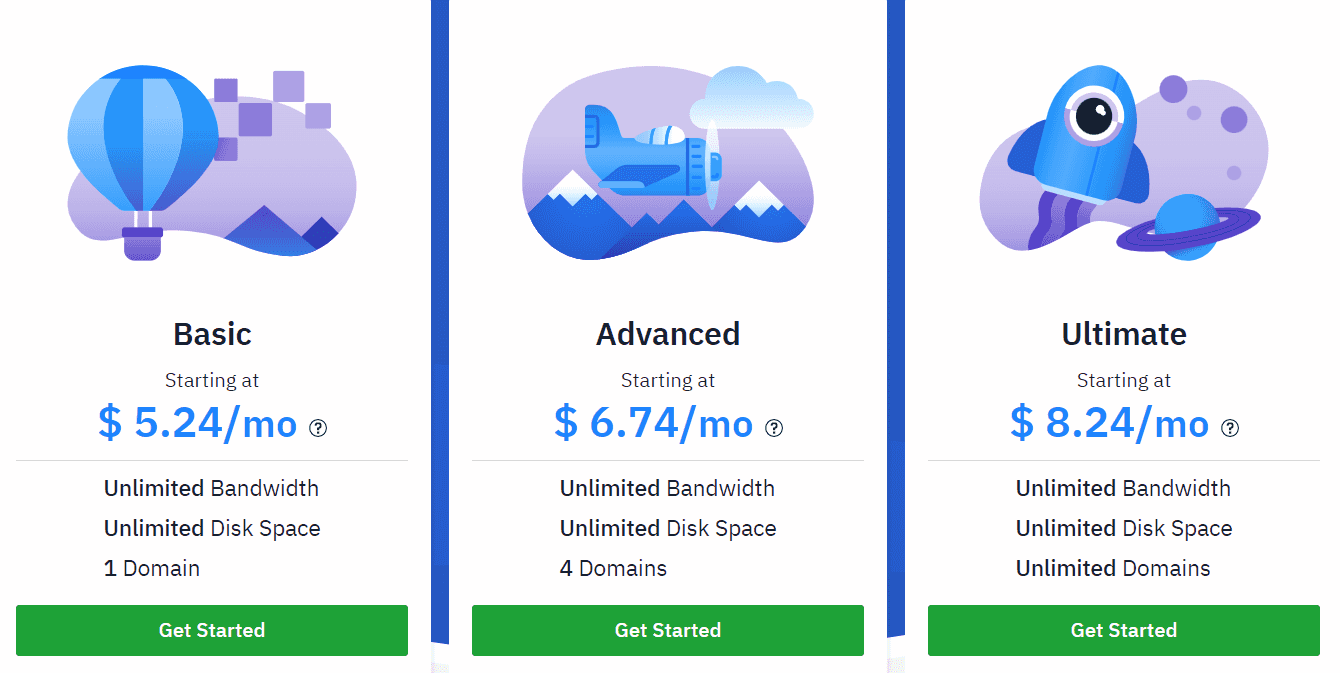站点设置能够帮你设置网站的许多功能。你不仅能让用户访问的URL网址从一个跳转到另一个,还可以决定用户访问你的网站的时候最先看到哪个页面。

看看当被请求的页面因丢失或其它原因而无法打开时,显示的错误页面该如何设置。同时你还可以学习如何创建加密目录!
a.URL转向(Redirect URL)
URL转向是指将你的域名重新导向至另一个域名或IP地址。

利用这一功能,你可以让访客从一个URL网址转至另一个。而当用户试图连接网站时,它会自动跳转至这里指定的地址。
例:如果你在“Redirect from”栏中输入http://www.demo.com/products,在“to”栏中输入http://www.demo.com/new_products.html,那么用户在敲入http://www.demo.com/products的网址后,看到的将是http://www.demo.com/new_products.html的页面。
注意:URL路径必须是一个绝对路径,而不能是相对路径。用这个方法不可能将页面跳转至同一个域名的子页面,必须是不同的域名或IP地址。
b.目录索引(Directory index)
利用目录索引功能,你可以设置自己的首页来代替默认的那个。换句话说,你可以告诉用户的浏览器在用户输入你的基域名(http://domainname.com/)时加载哪个页面。
(默认首页)Default Index Pages
index.html
index.php
default.html
例:如果用户去访问你的网站http://www.example.com,那么他们首先看到的页面将是http://www.example.com/index.html。不过,如果你把目录索引设置为welcome.html,那么用户首先看到的页面就会变成http://www.example.com/welcome.html。
如果不同的目录下有着名字不同的索引页,你就可以指定多个首页。但是一定要输入完整的索引列表来完成你的配置。
要设置个性化目录索引,请按以下步骤操作:
•在控制面板中,点击Web Options(网络选项)。
•如果有多个域名,选择一个。
•向下滚动Web Service页面,找到目录索引选项,启用。
![]()
•在出现的提示框中输入要充当索引的文件名。将文件名按优先级以降序排列并用空格隔开(如:index.html cgi.bin about.html index.php)

•在Web Service页面的顶端,点击Apply(应用)链接使服务器的重新配置生效。
•所做的更改将在15分钟内生效。如果要对做好的列表进行编辑,点击Directory Indexes(目录索引)边上的Edit(编辑)图标。在Windows系统的虚拟主机下,这些更改的效果会立刻显现。
c.多个目录索引(Directory indexes)
首页是进入你的网站首先打开的页面。如果由于某些原因,页面破坏或丢失了,系统会自动决定显示什么页面。选择单选按钮来启用或关闭相应的选项。

关闭(Disabled):选择此项后,如果某个目录下的索引文件找不到了,服务器将拒绝对目录下的文件和文件夹进行列表。
启用/Fancy(Enabled/Fancy):
当指向某个目录时,服务器会查找一个名为index.html 的文件;如果找到了,就作为被回传的文件。如果被指向的目录没有index.html文件,服务器就会执行“fancy indexing”,并返回以下HTML:
•将主表头名称设定为“Index of dir(目录索引)”
•这个目录的表头文件,如果有的话
•这个目录下的文件列表。
o每个文件名都是相应文件的链接。
o第一个文件是“Parent Directory(父目录)”。
o最后的修改日期,大小,和一个表明文件类型的图标。
注意:我们建议你将该选项保持为Disabled状态,并将一个最新的含有文件列表的索引文件保存在你的网站上。
d.报错页面(Error pages)
使用这个功能可以解决如果被请求访问的页面因丢失或其它原因打不开时该怎么办的问题。为了指定你自己的Error Documents(错误文档),你需要对服务器返回的错误代码有一定了解:
要配置错误页面,请按以下步骤操作:
•在控制面板中点击Web Options(网络选项)。
•如果有多个域名,选择一个。
•向下滚动Web Service页面,找到Error(错误)选项并点击右侧的Add(添加)图标。
•在出现的画面中输入错误文件的设置:

Message或URL:输入在被请求访问页面找不到时访客会看到的提示信息,或者是将要跳转到的页面的URL。
Type(类型):指定上面输入的信息类型是待跳转的URL还是文本信息(Message)。
Windows用户看到的表格可能会稍微有点不一样:

e.Htprotect / Htaccess
注:Htprotect只有在Linux虚拟主机方案上才有。
HtProtect功能让你可以对网站的任意一个目录进行密码保护,只有被授权的用户才能用他们的浏览器打开这些文件。Htprotect是一个位于WebShell内部的性能:

要向某个目录添加密码保护,请按以下步骤操作。
•在控制面板中点击Webshell3图标。
![]()
•在顶部的导航菜单中选择保护按钮,会弹出一个新窗口,然后你可以选择你要进行密码保护的目录。

•当多个人或多个组都需要访问同一个文件资源时就会用到组文件。组文件对于高级用户来说是必需的,一般而言是可选的。
•点击后,你会看到关闭和创建两个选项,如果你已经有一些用户,你同样可以对他们进行编辑或删除。
•添加完需要的用户后,点击关闭按钮回到上一个窗口。
•自带的有效用户需求(valid user requirement)对于新手而言是最佳选择。你也可以将拥有特定权限的用户做成一个列表。
•你可以向被标为Optional的页面中添加任何外部的.Htaccess信息。
•Htprotect文件在保存过后才能生效。
•点击左图所示的Save(保存)图标。

•在点击Save按钮前出现的概览窗口上,你可以看到所有的信息。

•你所做的更改会立刻生效。
f.服务器端网页地图(Server side imagemap)
这个功能可以让你的服务器将以特定扩展名结尾的文件判定为图形文件(map files)。换句话说,服务器会对含有特定扩展名的文件进行判断,然后将需要显示的图像的链接传送给浏览器(不像客户端的网页地图可以使用嵌在HTML代码中的信息)。
要添加网页地图文件的扩展名,请按以下步骤操作:
•在控制面板中点击Web Options(网络选项)。
•如果有多个域名,选择一个。
•向下滚动Web Service页面,找到Server Side Imagemap选项并点击右侧的Add(添加)图标。
输入以圆点开头的扩展名:

g.路径(Paths)
Linux系统下
Perl
/usr/bin/perl
ImageMagick
/usr/X11R6/bin/ (/usr/X11R6/bin/mogrify)
Convert 在 /usr/X11R6/bin/convert下
Identity 在 at /usr/X11R6/bin/identify下
PHP
/usr/local/bin/php
Sendmail
/usr/sbin/sendmail
Date
/bin/date
Python
/usr/bin/python
Python2
/usr/bin/python2
CURL
/usr/bin/curl
Ffmpeg
/usr/bin/ffmpeg
Home Directory
/hsphere/local/home/<username>
<username>中填入你的用户名
Windows系统下
Perl
c:\perl\perl
ImageMagick
c:\Program Files\ImageMagick
Home directory
D:\home\<username>
<username>中填入你的用户名
h.端口(Ports)
端口是显示在数据包表头的一个特别的数值。
端口经常被用来向电脑正在运行的某个特定程序影射数据。
以下是我们的网络中常用的开放端口列表:
HTTP - 80
HTTPS - 443
POP3 - 110
SMTP - 25
IMAP - 143
mySQL - 3306
PostGreSQL - 5432
MSSQL - 1433
FTP - 21
i.MIME类型(MIME types)
这一功能被用来定义网络浏览器中没有明确的文件格式。这就使得浏览器可以显示或输出不是HTML格式的文件,就像显示单纯的文本文件或.gif图形文件。
要为自己的文件格式添加一条定义,请按以下步骤操作:
•在控制面板中点击Web Options(网络选项)。
•如果有多个域名,选择一个。
•向下滚动Web Service页面,找到MIME Type选项并点击右侧的Add(添加)图标。
•在显示的页面上输入文件类型的扩展名:

扩展名以圆点开头。MIME类型名必须与其具体所指的文件类型相一致,如:text/rtf或video/mpeg。
j.错误日志(Error logs)
如果你启用了错误日志功能,它会自动保存从网站运行脚本接收到的错误记录。
![]()